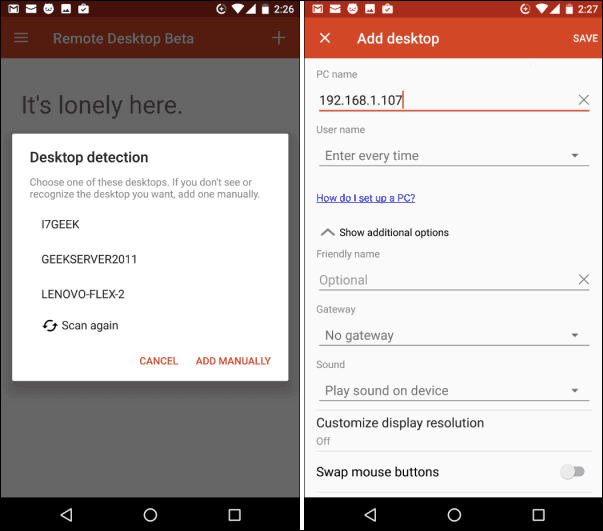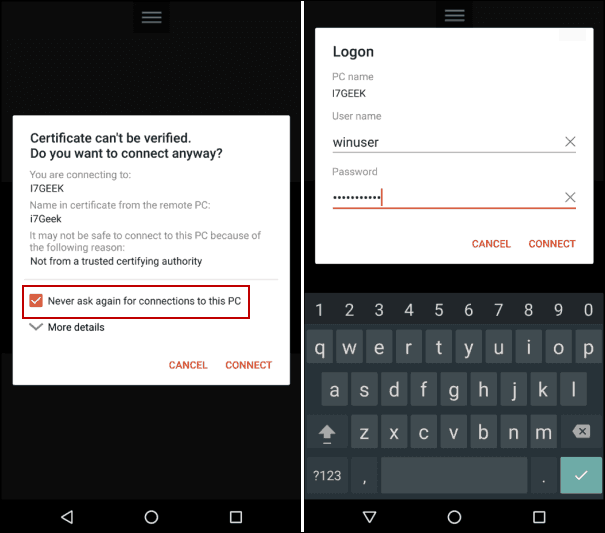手机远程控制电脑的软件有哪些?(三款免费软件)
想了解手机远程控制电脑的软件有哪些吗?本篇文章为你详细讲解三款免费的远程控制软件,并讲解具体的操作方法!
三款免费的远程控制电脑的软件!
随着智能设备的广泛使用,移动端与桌面端的协同需求呈现显著增长。对于手机用户来说,通过便携终端实现跨平台操作的需求场景持续扩展,例如远程游戏、文档处理、技术支持等跨场景协作需求日益凸显,当需要通过移动终端实现与计算机设备的远程交互时,选用适配的安卓远程控制应用成为关键环节。那么,手机远程控制电脑的软件有哪些呢?本文将为你介绍三款具备完整功能的手机远程控制电脑的软件,让用户更加便捷完成设备之间的远程连接与实时交互。
软件一、远程看看软件
手机远程控制电脑用什么软件好?远程看看作为一款兼容多平台的远程桌面控制工具,全面支持Windows、iOS及Android等主流操作系统。该软件通过构建安全的网络传输通道,让用户能够依托电脑或移动终端设备,稳定建立与其他计算机的远程连接,实现跨设备的界面交互与操作管理。该软件在移动设备端的具体配置流程如下:
步骤1. 在你的电脑上打开远程看看下载中心安装软件,注册一个账号并登录。
步骤2. 然后,在你的手机上安装远程看看应用,并使用你在电脑上注册的同一账号登录。
步骤3. 进入“设备”界面,点击你想要远程控制的目标电脑。
步骤4. 点击“一键控制”选项,即可使用手机控制电脑。
该软件通过账户体系保障跨端协同的安全性,其直观的设备列表与一键控制功能,显著降低了远程接入的操作复杂度,适用于多场景下的即时远程协作需求。
软件二、Microsoft远程桌面
在探讨手机远程控制电脑的软件有哪些的时候,Microsoft远程桌面(RD Client)也是一款优秀的软件,此产品是由微软官方研发的多平台远程访问工具,全面适配Windows、iOS及Android操作系统架构。该工具通过标准化的远程桌面协议,使用户能够在不同设备间建立安全连接,实现跨终端的系统操控与资源访问。其配置流程需首先在目标计算机完成基础设置,再通过移动端应用发起连接请求:
步骤1.在电脑上按下“Windows + I”键打开设置,然后选择“系统”,接着点击“远程桌面”,并将“启用远程桌面”下方的按钮打开。
步骤2.在你的安卓手机上安装并启动RD Client应用,点击“+”图标选择手动添加,并输入电脑远程IP地址和相应的信息,然后保存。
步骤3.点击远程连接的目标设备后,将出现一个安全对话框,勾选图中的复选框,然后点击“连接”,接着输入你的登录信息以实现连接。
该方案依托微软生态系统的深度整合优势,在连接稳定性与兼容性方面表现突出,尤其适合需要跨设备访问Windows专业应用及办公资源的用户群体。其安全验证机制通过双因素认证强化连接可靠性,为远程办公及技术支持场景提供基础保障。
软件三、Chrome远程桌面
Chrome远程桌面是由Google推出的跨平台远程访问解决方案,其核心功能依托Chrome浏览器实现跨设备连接。该服务全面覆盖Windows、Mac及Linux系统生态,同时针对移动端需求推出专用应用,形成完整的跨终端控制体系。其技术架构允许用户通过统一的Google账号体系,在已安装Chrome浏览器的设备间建立安全连接通道,实现界面同步与操作映射。
手机远程控制电脑用什么软件好?该方案凭借Google云服务的全球节点布局,在弱网环境下的连接稳定性方面表现出色,特别适用于需要频繁跨设备切换工作场景的用户群体。
安卓用户的具体实施路径如下:首先在移动终端安装Chrome浏览器及远程桌面应用模块,通过Google账号完成身份认证后,即可在应用中查看已绑定的远程主机列表。建立连接后,用户不仅可实时操控目标设备界面,更可利用该服务集成的文件传输功能,在不同设备间实现文档、图片等数据的同步交换。
结论
本篇文章中我们解决了手机远程控制电脑的软件有哪些这个问题,并系统介绍了三款具备实用价值的手机远程控制电脑的软件,为不同场景下的跨设备操作需求提供解决方案。其中远程看看软件推荐方案展现出显著的技术优势:不仅实现Windows、iOS及Android三大主流系统的全面兼容,更通过创新的账户绑定机制确保多终端协同的安全性。该软件独创的"一键控制"功能可快速建立设备连接,直观的设备列表管理界面降低了操作门槛,适用于需要高频次切换控制权限的办公场景。
Microsoft远程桌面凭借微软生态的深度整合,在Windows系统远程控制领域展现出专业级稳定性;Chrome远程桌面则依托Google云服务架构,为跨平台用户群体提供轻量化的浏览器级解决方案。三款工具各具特色,用户可根据具体使用场景选择适配方案。希望通过本次深度解析,能为关注远程办公、游戏操控及技术支援等应用场景的读者,提供具有实操价值的参考信息。